- Mnogi uporabniki Outlook uporabljajo kot privzeti e-poštni odjemalec, včasih pa se zgodi, da ima ta storitev tudi težave.
- Nekateri uporabniki so poročali o motečem sporočilu o napaki, ko so poskušali odpreti e-pošto s prilogo.
- Če imate podobne težave, ki potrebujejo vašo pozornost, si oglejte našoSredišče za odpravljanje težav v programu Outlook.
- Oglejte si tudi našoOddelek za popravkeza popolna navodila za odpravljanje težav z računalnikom.

Ta programska oprema bo zagotovila, da bodo vaši gonilniki delovali in vas tako varovala pred pogostimi računalniškimi napakami in okvarami strojne opreme. Preverite vse svoje voznike zdaj v treh preprostih korakih:
- Prenesite DriverFix (preverjena datoteka za prenos).
- Kliknite Zaženite optično branje najti vse problematične gonilnike.
- Kliknite Posodobi gonilnike da dobite nove različice in se izognete sistemskim okvaram.
- DriverFix je prenesel 0 bralci ta mesec.
The Outlook je blokiral dostop do naslednjih potencialno nevarnih prilog
sporočilo o napaki se prikaže, ko uporabniki poskušajo odpreti E-naslov s priponkami.To se lahko zgodi zaradi številnih razlogov, vključno s prilogami, ki niso upoštevale uradnih smernic za priloge, in če se zdi, da je priloga zlonamerne programske opreme Koda.
Če vas tudi ta napaka muči, tukaj je, kako popraviti to sporočilo o napaki v Outlook stranka.
Kako lahko v Outlooku odblokiram nevarne priloge?
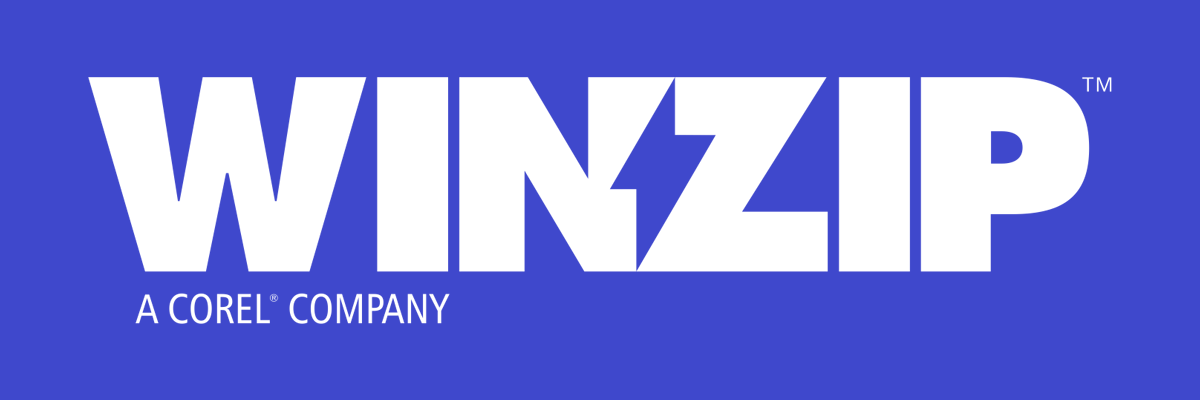
Eden od načinov, kako preskočiti varnostno prijavo v Microsoft Outlook, je prejemanje datoteke v stisnjeni obliki.
Obstaja veliko brezplačnih orodij za šifriranje, vendar je najboljši način, da dobite vrhunsko programsko opremo. Zato toplo priporočamoWinZip programske opreme.
To je najbolj priljubljeno orodje za šifriranje in stiskanje datotek. Ima veliko več funkcij in ima prednost za razvijalce.
Pravzaprav program ponuja več možnosti za upravljanje datotek, vključno z deljenjem, stiskanjem in podporadatoteke.
Možnost šifriranja vam omogoča, da datoteke stisnete s potrjenim 128 ali 256-bitnim šifriranjem AES, da po potrebi varno odprete priloge v Outlooku.

WinZip
Če vaša priloga vključuje izvršljive datoteke, poskrbite, da je stisnjena z orodjem WinZip.
Pojdi zdaj
2. Datoteko prejmite prek storitve za skupno rabo datotek drugega proizvajalca
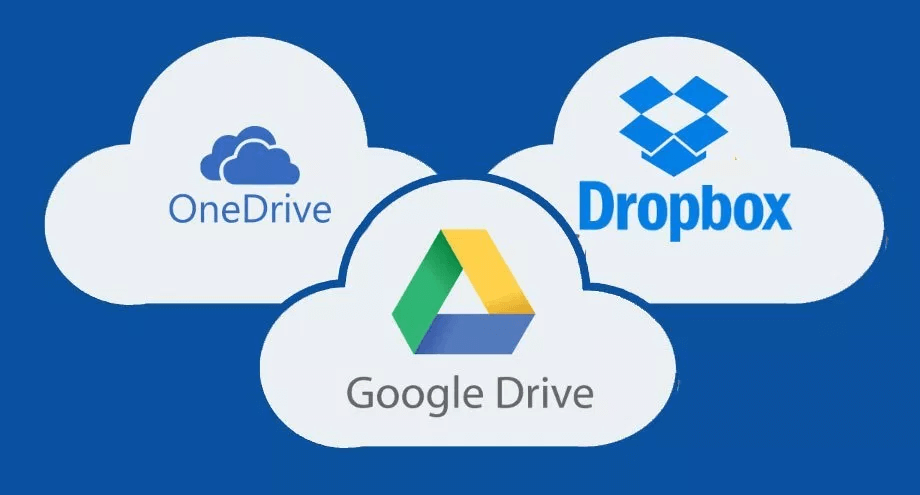
Če želite, da to sporočilo o napaki izgine, lahko prosite pošiljatelja, da prilogo naloži na katero koli drugo spletno mesto za skupno rabo datotek.
Uporabite Google Drive, OneDrive ali Dropbox in nato delite povezavo do datoteke prek e-pošte.
Nato lahko datoteko enostavno prenesete v računalnik neposredno iz storitev gostovanja v oblaku.
Tako vam ni treba onemogočiti varnostne funkcije za Microsoft Outlook in tudi prejeti datoteko brez kakršnih koli omejitev.
3. Spremenite varnost Outlook
- PritisniteTipka Win + Rbližnjicaodpreti Teči.
- Tip regedit v polje Zaženi in pritisnite v redu odpreti Urejevalnik registra.
- Pomaknite se do naslednje lokacije:
HKEY_CURRENT_USERSprogramska opremaMicrosoftOffice - Kliknite različico sistema Office, nameščeno v vašem sistemu (v našem primeru je Pisarna 16.0).
- Razširite Outlook ključin ga kliknite z desno miškino tipko.
- Pojdi do Novoin izberite Ključ.
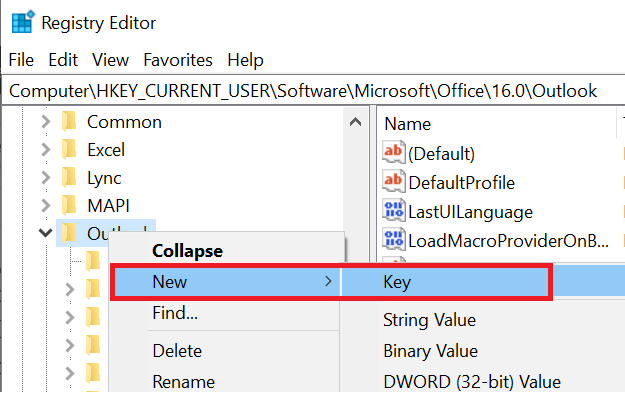
- Preimenujte novo ustvarjeni ključ v Varnostin jo izberite.
- V desnem podoknu z desno miškino tipko kliknite prazen prostor.
- Pojdi do Novoin izberite Vrednost niza.
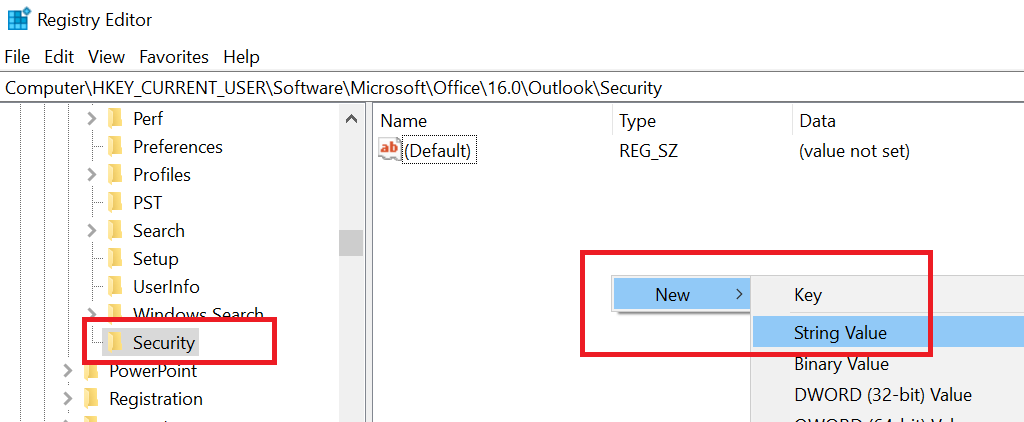
- Novo vrednost niza preimenuj v 1. stopnja Odstrani, in pritisnite Enter.
- Zdaj dvokliknite 1. stopnja Odstrani.
- V okno Uredi niz morate vnesti obliko razširitve, ki jo želite izključiti iz varnostnega preverjanja Microsoft Outlook.
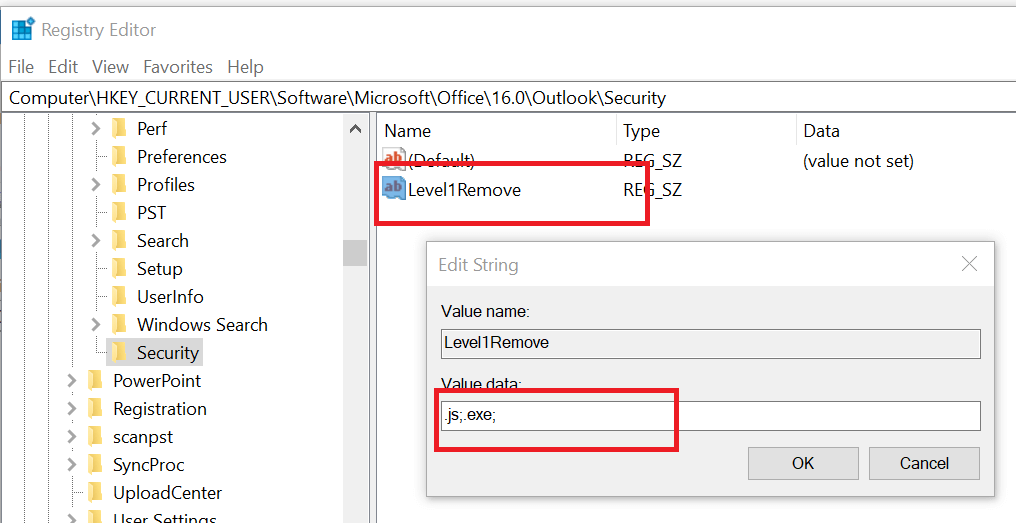
- Če želite prejemati .js in datoteke .exe v priponko brez sporočila, nato vnesite .js; .exe; in kliknite v redu da shranite spremembe.
- Zaprite urejevalnik registra, odprite Outlook in preverite, ali se sporočilo še vedno prikazuje.
Druga koristna rešitev, da to sporočilo izgine, je da onemogočite varnostno funkcijo za Microsoft Outlook iz urejevalnika registra. Številni uporabniki so poročali, da je to rešilo težavo.
Ne morete dostopati do urejevalnika registra? Oglejte si ta priročnik.
Kot lahko vidite, obstaja nekaj načinov za varno odpiranje prilog, zato je popolnoma odvisno od vas, katerega boste uporabili.
Če imate dodatna vprašanja ali predloge, se obrnite na spodnji odsek za komentarje.

![POPRAVEK: Outlook Red X namesto slik [2003, 2007, 2010]](/f/3f8a2479dfc29a1d1627add36b9c36f9.jpg?width=300&height=460)
